Aby zachęcić tylu użytkowników do uaktualnienia do systemu Windows 10, Microsoft używa reklam w całym systemie operacyjnym — pasku zadań, menu Start i aplikacjach. Teraz, gdy najnowsza wersja Creators Update została opublikowana, możesz chcieć ponownie wyłączyć reklamy w systemie Windows 10.
Menu Start Reklamy
Menu Start jest często pierwszym przystankiem podczas otwierania aplikacji, w zależności od sposobu korzystania z systemu Windows 10. Możesz wyłączyć reklamy z Menu Start, wpisując Ustawienia Start w wyszukiwaniu lub przejdź do Ustawienia systemu Windows> Personalizacja> Start. Wyłącz opcję „Od czasu do czasu wyświetlaj sugestie w menu Start” pięć przełączników poniżej.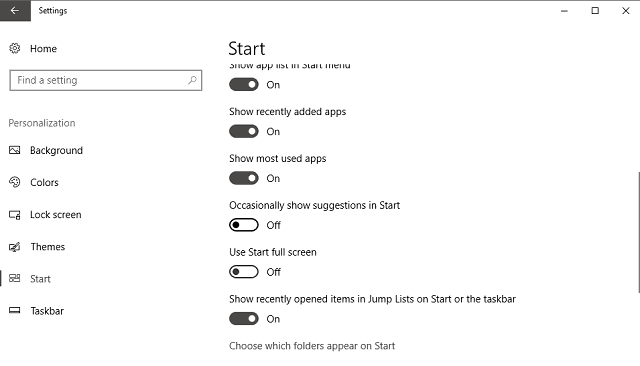
Reklamy Eksploratora plików
Nawet w Eksploratorze plików reklamy nie są niedostępne. Aby wyłączyć wyświetlanie reklam w Eksploratorze plików, uruchom go z paska zadań i wybierz Widok> Opcje> Zmień folder i opcje wyszukiwania. Następnie wybierz kartę Widok, odznacz pole wyboru „Pokaż powiadomienia dostawcy synchronizacji” i kliknij Zastosuj / OK.
Reklamy w Centrum akcji
Innym miejscem, w którym znajdziesz reklamy w systemie Windows 10, jest Centrum akcji, w którym możesz je wyłączyć, wyszukując Powiadomienia ustawienia akcji od Start i wyłączenie górnego przełącznika z etykietą „Otrzymuj powiadomienia od aplikacji i innych nadawców”.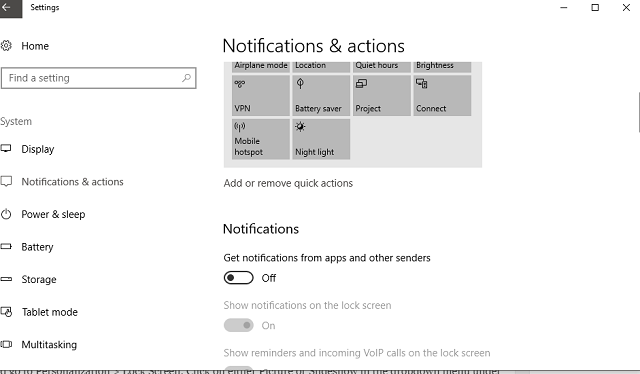
Reklamy na ekranie blokady
Reklamy mogą być również wyświetlane na ekranie blokady. Ten ekran jest pierwszym, który zobaczysz przed zalogowaniem się na komputerze, więc na pewno nie spodoba ci się wyświetlanie tam reklam. W tym celu wpisz Ustawienia ekranu blokady w menu Start lub otwórz Ustawienia systemu Windows i przejdź do Personalizacja> Ekran blokady. Kliknij opcję Obraz lub Pokaz slajdów w menu rozwijanym w tle. Wyłącz przełącznik z etykietą „Zdobądź zabawne fakty, porady i więcej z Windows i Cortany na ekranie blokady”.
Windows Ink Ads
Obszar roboczy Windows Ink ma własne sugerowane aplikacje, co oznacza, że może wyświetlać więcej reklam. Aby wyłączyć reklamy w Windows Ink, wybierz Ustawienia Windows> Urządzenia> Pióro Windows Ink i wyłącz przełącznik „Pokaż zalecane sugestie aplikacji”.
Udostępnij reklamy w oknie dialogowym
Microsoft wprowadził nowe okienko udostępniania do Eksploratora plików w Aktualizacji dla twórców. Aby zapobiec wyświetlaniu reklam, uruchom Eksploratora plików i kliknij kartę Udostępnij. Zaznacz plik i znajdź przycisk Udostępnij w lewym górnym rogu. Kliknij przycisk Udostępnij, kliknij prawym przyciskiem myszy jedną z aplikacji i odznacz „Pokaż sugestie aplikacji”.
Reklamy biurowe i inne reklamy aplikacji
Microsoft może od czasu do czasu informować Cię o subskrypcji usługi Office 365. Możesz jednak powstrzymać się od tego, odwiedzając Ustawienia systemu Windows> System> Powiadomienia Działania i wyłączenie opcji „Otrzymuj powiadomienia od tych nadawców”.


![Kamera internetowa Logitech Brio nie działa po aktualizacji dla twórców [FIX]](https://pogotowie-komputerowe.org.pl/wp-content/cache/thumb/01/7887d31017e5901_150x95.jpg)
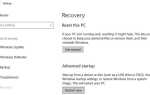
![Tylko część ReadProcessMemory lub WriteProcessMemory została ukończona [FIX]](https://pogotowie-komputerowe.org.pl/wp-content/cache/thumb/9b/239633a39dc919b_150x95.png)
![Jeśli zmienisz rozszerzenie nazwy pliku, może ono stać się bezużyteczne ”[FIX]](https://pogotowie-komputerowe.org.pl/wp-content/cache/thumb/7a/a6eaa7d981ab27a_150x95.png)